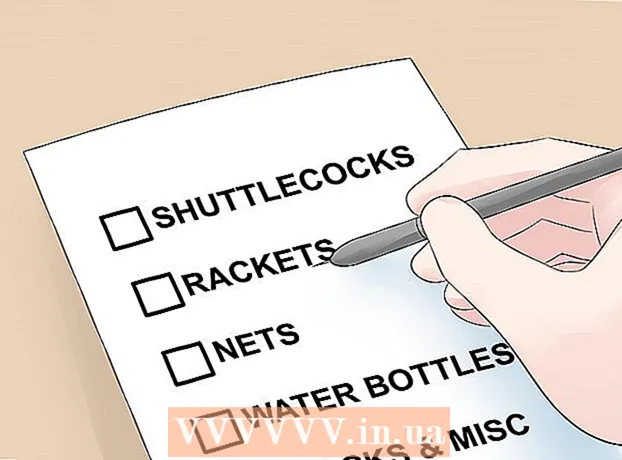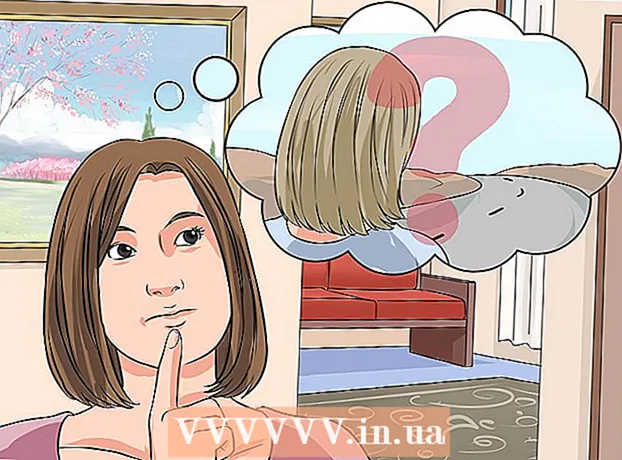Autor:
Judy Howell
Data E Krijimit:
6 Korrik 2021
Datën E Azhurnimit:
1 Korrik 2024

Përmbajtje
Kështu që disku juaj i ngurtë i PC-së është gati duke shpërthyer në të gjithë muzikën që keni shkarkuar nga interneti dhe kopjuar nga CD-të, dhe tani më në fund dëshironi të bëni një CD përpilimi për të luajtur në makinë ose përmes stereos tuaj. Këtu mund të lexoni se si të digjni një CD muzikor duke përdorur Windows Media Player 9. (Shënim: Ky udhëzim supozon se mund të punoni me Microsoft Windows XP dhe është për versionin anglisht të Windows.)
Një shënim tjetër: metoda e përshkruar këtu krijon një CD WMA që nuk mund të luhet nga të gjithë lexuesit e CD-ve.
Të shkelësh
 Hapni Windows Media Player. Ikona zakonisht mund të gjendet duke klikuar "START", pastaj "Program Files", "Accessories", pastaj "Entertainment" ose Të gjitha programet. Atje duhet të jeni në gjendje të gjeni Windows Media Player.
Hapni Windows Media Player. Ikona zakonisht mund të gjendet duke klikuar "START", pastaj "Program Files", "Accessories", pastaj "Entertainment" ose Të gjitha programet. Atje duhet të jeni në gjendje të gjeni Windows Media Player.  Klikoni në butonin "Media Library" në anën e majtë të dritares.
Klikoni në butonin "Media Library" në anën e majtë të dritares. Zgjidhni muzikën që dëshironi të digjni në CD. Klikoni në skedën "All Music" që ndodhet në panelin e majtë. Dritarja e duhur tani duhet të tregojë të gjitha këngët që keni në hard diskun tuaj.
Zgjidhni muzikën që dëshironi të digjni në CD. Klikoni në skedën "All Music" që ndodhet në panelin e majtë. Dritarja e duhur tani duhet të tregojë të gjitha këngët që keni në hard diskun tuaj.  Zgjidhni këngët që dëshironi të kopjoni në CD. Ju mund ta bëni këtë në një numër mënyrash të ndryshme. Ju mund të klikoni me të djathtën mbi një këngë, të zgjidhni "Shto në Burn List", pastaj të ktheheni te "Media Library" dhe më pas të zgjidhni më shumë këngë. Sigurisht që gjithashtu mund të zgjidhni shumë këngë në të njëjtën kohë duke mbajtur CTRL ndërsa klikoni në numra. Me tastin SHIFT të shtypur ju gjithashtu mund të punoni shpejt duke zgjedhur pjesën e parë, duke mbajtur të shtypur SHIFT dhe më pas pjesën e fundit që dëshironi të zgjidhni.
Zgjidhni këngët që dëshironi të kopjoni në CD. Ju mund ta bëni këtë në një numër mënyrash të ndryshme. Ju mund të klikoni me të djathtën mbi një këngë, të zgjidhni "Shto në Burn List", pastaj të ktheheni te "Media Library" dhe më pas të zgjidhni më shumë këngë. Sigurisht që gjithashtu mund të zgjidhni shumë këngë në të njëjtën kohë duke mbajtur CTRL ndërsa klikoni në numra. Me tastin SHIFT të shtypur ju gjithashtu mund të punoni shpejt duke zgjedhur pjesën e parë, duke mbajtur të shtypur SHIFT dhe më pas pjesën e fundit që dëshironi të zgjidhni.  Pasi të keni zgjedhur të gjitha këngët që dëshironi, klikoni me të djathtën në zgjedhje dhe më pas zgjidhni "Kopjo në CD ose pajisje". Kjo do t'ju çojë në menunë "Kopjo në CD ose pajisje". Në dritaren në të majtë shihni të gjitha këngët që dëshironi të digjni në CD, në të djathtë një dritare bosh me mesazhin "Vendosni një CD të zbrazët në disk". Në dritaren e majtë do të shihni të gjitha kutitë e zgjedhjes pranë gjurmëve. Ju mund të kontrolloni dhe të zgjidhni këngët, këngë që nuk doni ose doni t'i digjni në CD. Ju lejon gjithashtu të ndryshoni rendin e riprodhimit të këngëve. Për ta bërë këtë, klikoni në një pjesë muzikore dhe ndërsa mbani të shtypur butonin e miut, tërhiqeni këngën lart ose poshtë në listën e dëgjimit.
Pasi të keni zgjedhur të gjitha këngët që dëshironi, klikoni me të djathtën në zgjedhje dhe më pas zgjidhni "Kopjo në CD ose pajisje". Kjo do t'ju çojë në menunë "Kopjo në CD ose pajisje". Në dritaren në të majtë shihni të gjitha këngët që dëshironi të digjni në CD, në të djathtë një dritare bosh me mesazhin "Vendosni një CD të zbrazët në disk". Në dritaren e majtë do të shihni të gjitha kutitë e zgjedhjes pranë gjurmëve. Ju mund të kontrolloni dhe të zgjidhni këngët, këngë që nuk doni ose doni t'i digjni në CD. Ju lejon gjithashtu të ndryshoni rendin e riprodhimit të këngëve. Për ta bërë këtë, klikoni në një pjesë muzikore dhe ndërsa mbani të shtypur butonin e miut, tërhiqeni këngën lart ose poshtë në listën e dëgjimit.  Klikoni në butonin "Kopjo" në këndin e sipërm të djathtë të Windows Media Player. Do të shfaqet një dritare që do t'ju tregojë të futni një CD-R ose CD-RW të zbrazët në CD-në tuaj. Vendosni një CD-R të zbrazët në diskun e PC tuaj dhe klikoni përsëri. Tani Windows Media Player duhet të fillojë të djegë CD-në. Media Player konverton pjesët në një format të veçantë CD. Shiritat e progresit pranë secilës pista tregojnë se sa ka përparuar kjo. Mos u shqetëso, skedarët origjinal nuk do të ndryshohen. Kur të gjitha pjesët të jenë konvertuar, do të shihni shiritat e progresit pranë secilës pjesë që thonë "Kopjimi në CD". Dritarja e duhur duhet të tregojë mesazhin "Kopjo në progres".
Klikoni në butonin "Kopjo" në këndin e sipërm të djathtë të Windows Media Player. Do të shfaqet një dritare që do t'ju tregojë të futni një CD-R ose CD-RW të zbrazët në CD-në tuaj. Vendosni një CD-R të zbrazët në diskun e PC tuaj dhe klikoni përsëri. Tani Windows Media Player duhet të fillojë të djegë CD-në. Media Player konverton pjesët në një format të veçantë CD. Shiritat e progresit pranë secilës pista tregojnë se sa ka përparuar kjo. Mos u shqetëso, skedarët origjinal nuk do të ndryshohen. Kur të gjitha pjesët të jenë konvertuar, do të shihni shiritat e progresit pranë secilës pjesë që thonë "Kopjimi në CD". Dritarja e duhur duhet të tregojë mesazhin "Kopjo në progres".  Dhe kjo është e gjitha, ju keni mbaruar! Windows duhet të nxjerrë automatikisht CD-në e re muzikore sapo të përfundojë djegia. Nëse kjo nuk ndodh, do të duhet ta bëni vetë, por prisni pak para se të shtypni butonin Eject derisa të mbarojë djegia!
Dhe kjo është e gjitha, ju keni mbaruar! Windows duhet të nxjerrë automatikisht CD-në e re muzikore sapo të përfundojë djegia. Nëse kjo nuk ndodh, do të duhet ta bëni vetë, por prisni pak para se të shtypni butonin Eject derisa të mbarojë djegia!
Këshilla
- Ju mund të vendosni një CD-R ose CD-RW të zbrazët në diskun CD-ROM në çdo kohë para se të klikoni "Kopjo".
Paralajmërime
- Në përgjithësi, nuk është e mençur të bësh shumë me PC-në tuaj ndërsa digjet një CD. Aktiviteti i tepërt në hard disk nga programe të ndryshme mund të prishë procesin e kopjimit dhe ta bëjë CD-në tuaj të papërdorshme.